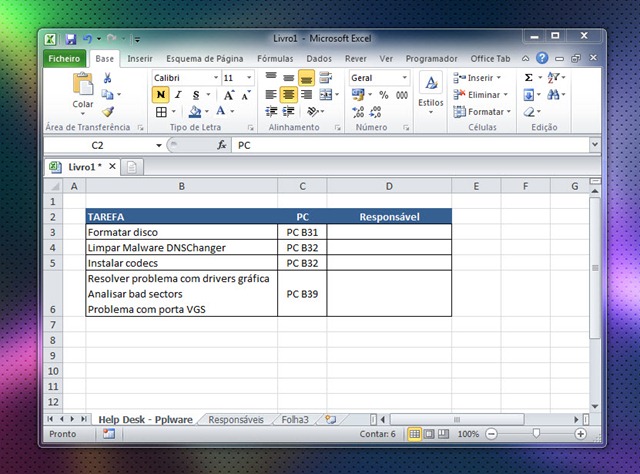Validação de dados…Combobox com dados
Ora vivam caros leitores. Mais um Domingo e mais uma artigo da rubrica “Dicas do Microsoft Excel é ao Domingo….no Pplware”. Lembramos que esta é uma rubrica “aberta” a todos os leitores que pretendam contribuir. Para tal devem enviar-nos um e-mail com a dica que pretendem ver publicada. Caso tenham também alguma dúvida ou problema a resolver no Excel, deixem essa informação nos comentários para que a comunidade Pplware ajude a resolver.
Esta semana recebi um e-mail de um colega e leitor assíduo da nossa rubrica “Dicas do Microsoft Excel é ao Domingo” que me fez uma questão interessante. Basicamente aquilo que ele pretendia, como responsável por uma empresa de informática, era associar numa folha excel um funcionário a várias tarefas.
Vamos a um exemplo para se perceber melhor. Considerando a seguinte lista de tarefas, pretende-se afectar as mesmas a um responsável. Para esta situação poderíamos simplesmente escrever o nome de um responsável ou então recorrermos a uma lista pré-criada usando a funcionalidade Validação de Dados.
Vamos então criar uma lista de responsável, colocando essa informação, por exemplo, num segundo separador.
O próximo passo é usar esta lista de responsáveis na tabela do primeiro separador. Para isso escolhemos, por exemplo, na primeira célula do campo Responsável (célula D3) e em seguida vamos Dados > Validação de dados
Na interface da validação de dados, definimos nos critérios de validação a seguinte informação:
- Por: Lista
- Origem: =Responsáveis!$A$1:$A$9
e colocar um visto em:
- Ignorar células em branco
- Lista pendente na célula
Feita a configuração e voltando ao primeiro separador, vamos verificar que irá aparecer uma combobox onde irão aparecer os nomes de todos os responsáveis que definimos no separador Responsáveis. Caso pretendam usar este mecanismo em outras células, basta arrastar usando a técnica de atualização por referência (ver aqui)
Por hoje é tudo! Esperamos que as dicas sejam úteis e que vos ajudem a dominar o Microsoft Excel. Como referi anteriormente, esta dica está aberta a todos os que pretendam contribuir. Enviem-nos as vossas dicas para ppinto @ pplware .com para publicarmos em próximos artigos.
Outros artigos sobre Excel
- Operações básica: SOMA, MÉDIA, MÁXIMO, MINIMO
- Actualização da formula de acordo com a linha e coluna
- Referências fixas
- Utilização de formulas e valores em várias folhas
- Destacar facilmente valores em Excel
- Dividir uma String (frase) em partes
- Função VLOOKUP (PROCV em Português)
- Converter formulas em números
- Criar listas de números aleatórios
- Funções lógicas do Excel: SE(), E(), OU()
- Adicionar totais a um gráfico de colunas empilhadas
- Formatar comentários
- Funções Financeiras (Funções PGTO() e TAXA())
- função DIA.DA.SEMANA e a função TEXTO
- Esconder informação na hora de imprimir
- Listas Personalizadas
- Preencher células em branco
- Mover, copiar ou colar os dados na sua folha de Excel
- Criar modelos de gráficos personalizados
- Adicionar dados a um gráfico
- Funcionalidades “escondidas” do Excel
- Definir Nomes para as células
- Função SOMARPRODUTO()
- Soma Automática
- Como lidar com datas num gráfico
- Função ORDEM
- Fixar os dados de um gráfico
- Proteger uma folha de Excel